فهرست
د پاڼې اندازه په هر InDesign سند کې د ډیزاین خورا بنسټیز عنصر دی ځکه چې تاسو د پاڼې پرته بل څه نشي کولی!
تاسو کولی شئ د نوي سند جوړولو پروسې په جریان کې تل د پاڼې اندازه وټاکئ، مګر ځینې وختونه د پروژې لنډیز د ډیزاین پروسې له پیل څخه وروسته بدلیدلی شي، او تاسو اړتیا لرئ چې د خپلې پاڼې اندازه بدل کړئ. د ځینو پروژو لپاره، تاسو ممکن حتی په ورته سند کې د ډیری مختلف پاڼو اندازه وغواړئ.
راځئ چې یو نظر وګورو چې تاسو څنګه کولی شئ دا ټول ترسره کړئ!
طریقه 1: د پاڼې اندازه بدلولو چټک لارښود
که تاسو یوازې یو نوی جوړ کړی وي سند او تاسو په ناڅاپي ډول د غلط پاڼې اندازه کارولې، دا بدلول خورا ساده دي. دا طریقه به ستاسو د InDesign سند کې د هرې پاڼې اندازه بدله کړي.
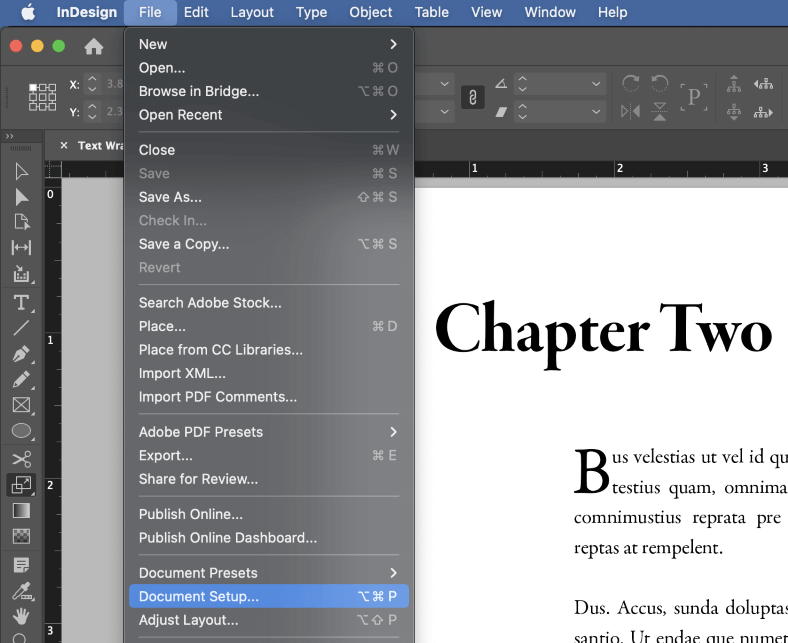
د فایل مینو پرانیزئ، او د د سند ترتیب کلیک وکړئ. . تاسو کولی شئ د کیبورډ شارټ کټ هم وکاروئ کمانډ + اختیار + P (استعمال Ctrl + Alt + P که تاسو په کمپیوټر کې InDesign کاروئ).
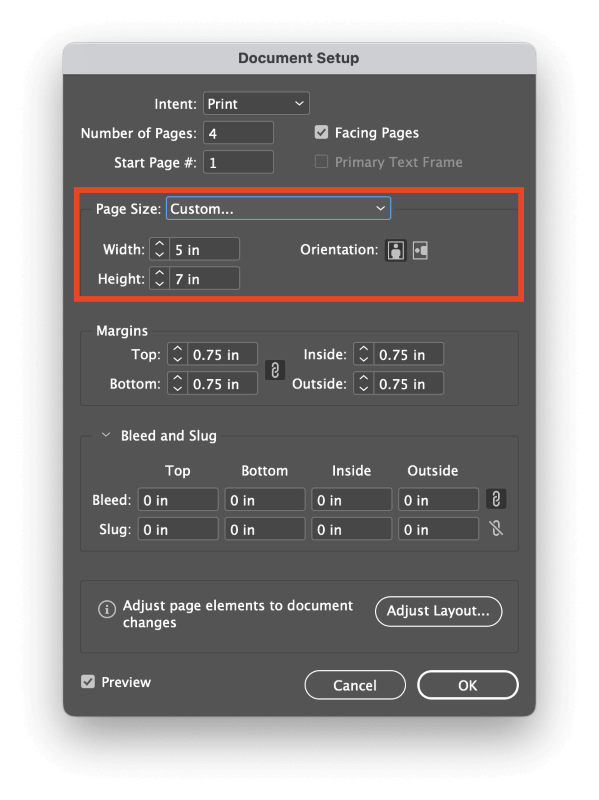
InDesign به د د اسنادو ترتیب ډیالوګ کړکۍ پرانیزي، او تاسو کولی شئ د نوي پاڼې ابعاد په پلورل او لوړوالی ساحو کې دننه کړئ. تاسو کولی شئ د مخکینۍ پاڼې اندازې سلسلې څخه هم وټاکئ یا د اړتیا په صورت کې د پاڼې سمت بدل کړئ.
د OK تڼۍ کلیک وکړئ، او InDesign به ستاسو په سند کې د هرې پاڼې اندازه تنظیم کړي.
طریقه 2: د پاڼې پینل په کارولو سره د پاڼو اندازه بدل کړئ
<0 دا طریقه تاسو ته اجازه درکويد یوې انفرادي پاڼې یا پاڼې د یوې ډلې لپاره د پاڼې اندازه بدل کړئ،کوم چې تاسو ته د سند د جوړولو په وخت کې ډیر انعطاف درکوي. د چاپ کولو پیچلې پروسې ځینې وختونه د ځانګړي پاڼې جوړښتونو ته اړتیا لري، او د متحرک سکرین پر بنسټ پروژې هم کولی شي د ډیرو عادي سوداګریزو اسنادو په پرتله د فریفارم جوړښتونو څخه ګټه پورته کړي.لومړی، ډاډ ترلاسه کړئ چې پاڼې پینل ستاسو په کاري ځای کې د کړکۍ مینو په خلاصولو او د پاڼو کلیک کولو سره لیدل کیږي. تاسو کولی شئ د کیبورډ شارټ کټ هم وکاروئ کمانډ + F12 (یوازې فشار ورکړئ F12 پخپله که تاسو په کمپیوټر کې یاست) پینل تمرکز ته راوړو.
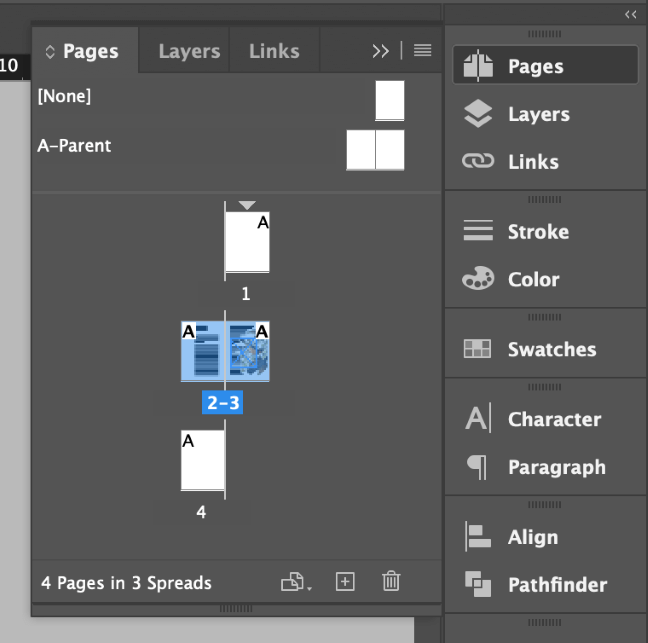
د پاڼو پینل ښکاره کوي - تاسو یې اټکل کړی - ستاسو په سند کې هره پاڼه، او همدارنګه د اصلي پاڼې ټیمپلیټونه چې په سند کې کارول شوي.
هغه پاڼه وټاکئ چې تاسو غواړئ د مناسب تمبنیل په کلیک کولو سره تنظیم کړئ، یا تاسو کولی شئ د کمانډ / Ctrl کیلي په نیولو او په اضافي تمبیل کلیک کولو سره ډیری پاڼې وټاکئ . تاسو کولی شئ د پرله پسې پاڼو د سلسلې غوره کولو لپاره Shift کیلي هم ونیسئ.

بیا، د پاڼې د پینل په ښکته کې د د پاڼې اندازه بدل کړئ تڼۍ باندې کلیک وکړئ (پورته روښانه شوی) او د مخکینۍ پاڼې له اندازې څخه یو غوره کړئ، یا غوره کړئ. دودیز اختیار او د دودیز پاڼې ابعاد داخل کړئ.
طریقه 3: د موجوده ترتیب سره د پاڼې اندازه بدلول
پروسه یو څه پیچلې ده که تاسو اړتیا لرئ د پاڼې اندازه وروسته بدل کړئتاسو لا دمخه په خپل ترتیب کار پیل کړی. تاسو کولی شئ یوازې پورته لیست شوي میتودونو څخه یو تعقیب کړئ او بیا خپل ټول ترتیب عناصر په لاسي ډول ځای په ځای کړئ ، مګر دا ډیر وخت نیسي ، او د دې کولو لپاره بله لاره شتون لري: د تنظیم کولو کمانډ وکاروئ .
د فایل مینو پرانیزئ او کلیک وکړئ د ترتیب ترتیب . که تاسو د کیبورډ شارټ کټونو کارولو ته ترجیح ورکوئ، فشار ورکړئ اختیار + Shift + P (استعمال Alt + Shift + P که تاسو په کمپیوټر کې یاست). InDesign به د Adjust Layout د ډیالوګ کړکۍ پرانیزي، کوم چې د سند ترتیب کړکۍ ته ورته دی مګر د یو څو اضافي اختیارونو سره، لکه څنګه چې تاسو لاندې لیدلی شئ.
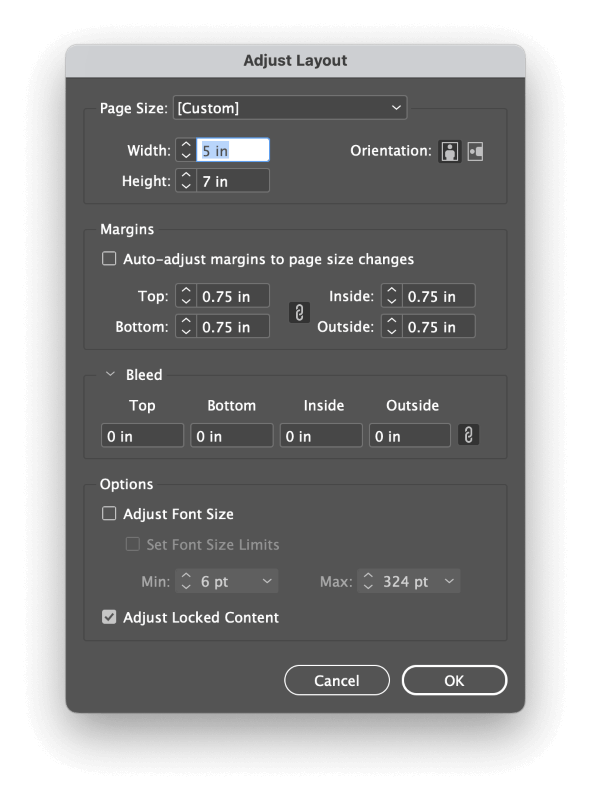
د سمون لپاره په سند کې د هرې پاڼې د پاڼې اندازه، د پلنوالي او لوړوالي په برخو کې د نوي پاڼې ابعاد داخل کړئ.
که تاسو په خپل سند کې د پاڼې له اصلي حاشیې څخه خوښ یاست، تاسو کولی شئ هغه بکس چیک کړئ چې لیبل شوی حاشیه د پاڼې اندازې بدلونونو ته په اتوماتيک ډول تنظیم کړئ، او ستاسو حاشیه به ستاسو د نوي پاڼې اندازې سره متناسب اندازه کړي.
په اختیاري توګه، تاسو کولی شئ د خپل متن چوکاټونو د فونټ اندازه په متحرک ډول تنظیم کړئ او غوره کړئ چې ایا بند شوي توکي به ستاسو د سند د پاتې مینځپانګو سره اندازه شي یا نه.
یوځل چې تاسو د خپلو ترتیباتو څخه راضي یاست، د ښه تڼۍ کلیک وکړئ. ستاسو پاڼې به بیا اندازه شي، او د پاڼې منځپانګې به په متناسب ډول اندازه شي ترڅو د نوي ترتیب سره سمون ومومي - که څه هم خبرداری ورکړل شوی، دا کولی شي ځینې غیر متوقع پایلې تولید کړي!
طریقه 4: د پاڼې د اندازې بدلولو لپاره د پاڼې وسیله کارول
د پاڼې وسیله هم تاسو ته اجازه درکوي په InDesign کې د خپلې پاڼې اندازه بدله کړئ، که څه هم دا هم یو څه مختلف انتخابونه لري د نورو میتودونو په پرتله.
د دې کارول اسانه دي که تاسو د خالي سند سره کار کوئ، مګر دا د بیا کولو پروسې په جریان کې ستاسو د موجوده ډیزاین ترتیب بیرته راګرځولو لپاره ځانګړي اختیارونه هم وړاندې کوي، پورته او هاخوا هغه څه چې تاسو یې د تنظیم کولو سره کولی شئ. ترتیب کمانډ.
د هغه پاڼې (یا مخونو) په غوره کولو سره پیل کړئ چې تاسو یې غواړئ په پاڼو پینل کې بدل کړئ، بیا د د پاڼې وسیلې د وسایل <5 په کارولو سره بدل کړئ> پینل یا د کیبورډ شارټ کټ Shift + P. کله چې وسیله فعاله شي، تاسو به د اصلي سند کړکۍ په پورتنۍ برخه کې د کنټرول پینل کې ښودل شوي د پاڼې وسیله اختیارونه وګورئ.
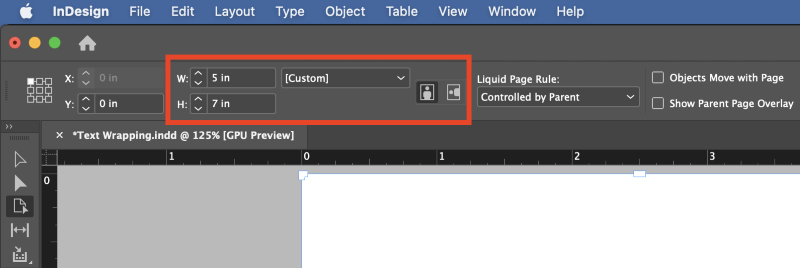
که تاسو یوازې په خالي سند کې د پاڼې اندازه بدله کوئ، تاسو کولی شئ یوازې د نوي پاڼې ابعاد په W او H (چړوالی او لوړوالی) برخو کې دننه کړئ، مګر که تاسو تاسو دمخه یو ترتیب په ځای کې ترلاسه کړی، تاسو باید پاتې موجود انتخابونه معاینه کړئ.
د د مایع پاڼې قاعده ډراپ ډاون مینو تاسو ته اجازه درکوي چې وټاکئ چې ستاسو د ډیزاین عناصر به څنګه په نوي بدل شوي پاڼې کې بیرته راګرځي.
تاسو کولی شئ انتخاب کړئ پیمانه ، که څه هم دا به پایلې تولید کړي چې د تنظیم کولو ترتیب میتود سره ورته وي چې مخکې تشریح شوي. د بیا مرکز ، د څیز پر بنسټ ، او د گرډ پر بنسټترتیبات ډیر دودیز پایلې وړاندې کوي.
د دې لپاره چې پوه شي چې دا ترتیبات څنګه ستاسو په سند اغیزه کوي، د پاڼې وسیله هم تاسو ته اجازه درکوي چې د اصلي سند په کړکۍ کې د مخونو په مستقیم ډول بدلولو سره د دوی سره ډیر په زړه پوري کار وکړئ.
خپل انتخابونه په کنټرول پینل کې وکړئ، بیا د خپل سند د څنډو په شاوخوا کې د لاسونو څخه یو کلیک او کش کړئ ترڅو وګورئ چې د پاڼې عناصر به څنګه د پاڼې نوي اندازې ته راګرځي.<1 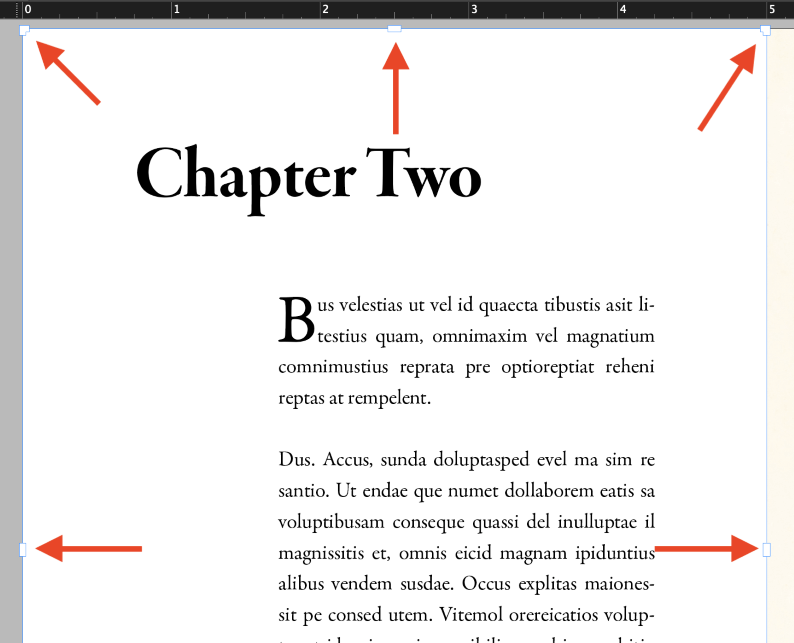
تاسو به سمدلاسه پوه شئ چې د پاڼې وسیلې سره د تل لپاره د مخونو اندازه کول ناشوني ښکاري ځکه چې پاڼه په اتوماتيک ډول بیرته خپل اصلي اندازې ته راستنیږي کله چې تاسو د موږک تڼۍ خوشې کړئ.
دا عجيبه ښکاري، مګر دا واقعا قصدي ده! دا تاسو ته اجازه درکوي په چټکۍ سره د مختلف مخ اندازې اختیارونو سره په لید کې تجربه کړئ پرته لدې چې د Undo/Redo کمانډونو سره ګډوډ شئ.
د پاڼې وسیلې په کارولو سره ستاسو د پاڼې اندازې کې دایمي بدلونونو لپاره ، اختیار لاندې ونیسئ / Alt کیلي لکه څنګه چې تاسو د اصلي سند کړکۍ کې د پا pageې د اندازې کولو لپاره کلیک وکړئ او ډریګ کړئ. په هرصورت، په ډیری حاالتو کې، دا غوره ده چې دقیق ارزښت د پلورل او لوړوالی په مستقیم ډول د کنټرول پینل کې دننه کړئ ترڅو د غلطیو څخه مخنیوی وشي.
که تاسو د مایع پاڼې اصول ته د څیز پر بنسټ وټاکئ، تاسو کولی شئ په خپلو پاڼو کې د انفرادي عناصرو غوره کولو لپاره د پاڼې وسیله هم وکاروئ (لکه انځورونه او متن چوکاټونه) او د دې لپاره دودیز قواعد چمتو کويفاصله او اندازه کول د بیرته راګرځیدو پروسې په جریان کې.
د بشپړ انعطاف وړ ترتیب ډیزاین کول یو پیچلي دنده ده چې د دې ټیوټوریل له دائرې بهر ده، که څه هم، ځکه چې دا د خپل ځان لپاره د وقف شوي یو مستحق دی.
وروستۍ کلمه
دا هر څه پوښي چې تاسو ورته اړتیا لرئ پدې اړه پوه شئ چې څنګه په InDesign کې د پاڼې اندازه بدل کړئ! د لارې په اوږدو کې، تاسو شاید یوه بشپړه نوې سیمه کشف کړې ترڅو وپلټئ چې تاسو نه پوهیږئ شتون شتون لري: انعطاف وړ ترتیبونه.
انعطاف وړ ترتیبونه د هر سند لپاره اړین ندي، مګر دا په یقیني توګه د نورو ځانګړو ډیزاینونو کې د کارولو لپاره د زده کړې ارزښت لري. په ورته وخت کې، هغه میتودونه تمرین کړئ چې تاسو د خپلې راتلونکې InDesign پروژې په ترڅ کې دلته زده کړل - او د بیا کولو خوشحاله کول!

